Comment SSH dans Windows 10?
Si vous êtes un utilisateur de Windows qui cherche à profiter du protocole Secure Shell (SSH), ce tutoriel est pour vous. Dans cet article, vous apprendrez à SSH dans Windows 10, l'alternative plus sécurisée et pratique au protocole de bureau distant (RDP). Nous vous guiderons à travers le processus étape par étape, afin que vous puissiez profiter pleinement de la puissance de SSH pour votre PC Windows 10. Avec ces connaissances, vous pourrez vous connecter rapidement et facilement à votre machine Windows 10 à partir de tout autre ordinateur ou appareil. Alors, commençons!
SSH dans Windows 10: Pour SSH dans Windows 10, vous devez installer un client SSH. Il existe de nombreux clients SSH gratuits, tels que Putty, MobaxTerm et Bitvise SSH. Pour SSH dans Windows 10, vous devez installer un serveur SSH. Vous pouvez installer un serveur SSH sur Windows 10, comme OpenSSH, en téléchargeant le package de serveur OpenSSH Windows 10. Une fois que vous avez installé le serveur SSH, vous pouvez ouvrir une session SSH en utilisant votre client SSH et en vous connectant à votre appareil Windows 10 à l'aide de son adresse IP.
- Téléchargez et installez un client SSH, tel que Putty, MobaxTerm ou Bitvise SSH Client.
- Téléchargez et installez un serveur SSH sur Windows 10, comme OpenSSH.
- Lancez votre client SSH et connectez-vous à votre appareil Windows 10 à l'aide de son adresse IP.
- Vous devez maintenant être connecté à votre appareil Windows 10 via SSH.
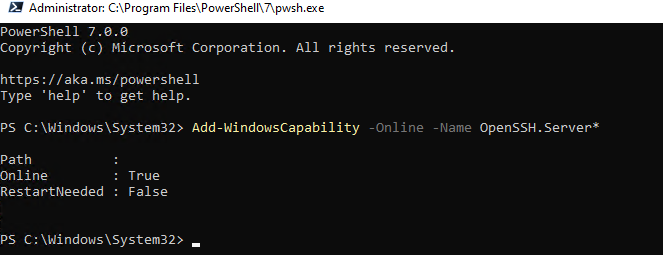
Qu'est-ce que SSH?
SSH signifie Secure Shell, qui est un protocole qui vous permet de vous connecter en toute sécurité à un autre ordinateur sur un réseau. Il s'agit d'une alternative sécurisée au protocole Telnet le plus utilisé, qui n'est pas sécurisé. SSH vous permet d'accès à distance et de gérer les ordinateurs, de transférer des fichiers et d'exécuter des commandes sur les systèmes distants.
SSH est couramment utilisé pour accéder à des serveurs et d'autres systèmes informatiques à distance, mais il peut également être utilisé pour accéder solidement aux ordinateurs Windows 10. Dans cet article, nous examinerons comment SSH dans les ordinateurs de Windows 10.
Installation d'OpenSSH sur Windows 10
Avant de pouvoir SSH dans les ordinateurs Windows 10, vous devrez installer le package OpenSSH Server sur le système Windows 10. Il s'agit d'une implémentation libre et open source du protocole SSH qui est incluse dans Windows 10.
Pour installer OpenSSH sur Windows 10, ouvrez l'application Paramètres, puis accédez aux applications> Applications et fonctionnalités> Gérer les fonctionnalités facultatives. Cliquez sur le bouton Ajouter une fonctionnalité, puis recherchez «OpenSSH Server» et sélectionnez-le. Enfin, cliquez sur le bouton Installer pour installer le package OpenSSH Server.
Démarrage du serveur OpenSSH
Une fois le serveur OpenSSH installé, vous devrez démarrer le service SSHD. Il s'agit du service qui permet à d'autres ordinateurs de se connecter à votre ordinateur Windows 10 via SSH.
Pour démarrer le service SSHD, ouvrez une fenêtre d'invite de commande, puis tapez la commande suivante:
net start sshd
Cela démarrera le service SSHD et le rendra disponible pour les connexions distantes.
Configuration d'OpenSSH
Avant de pouvoir vous connecter à l'ordinateur Windows 10 via SSH, vous devrez configurer le serveur OpenSSH à votre goût. Cela comprend la définition du port sur lequel le serveur écoutera, la méthode d'authentification et d'autres paramètres.
Pour configurer OpenSSH, vous devrez modifier le fichier sshd_config, qui se trouve dans le dossier C: \ Program Files \ OpenSSH. Vous pouvez modifier ce fichier à l'aide d'un éditeur de texte, tel que le bloc-notes.
Connexion à Windows 10 via SSH
Maintenant que le serveur OpenSSH est installé et configuré, vous pouvez vous connecter à l'ordinateur Windows 10 via SSH. Pour ce faire, vous aurez besoin d'un client SSH, tel que Putty ou du client OpenSSH Windows 10.
Une fois que vous avez installé un client SSH, vous pouvez vous connecter à l'ordinateur Windows 10 en entrant l'adresse IP ou le nom d'hôte de l'ordinateur dans le client SSH, ainsi que le numéro de port sur lequel le serveur OpenSSH écoute.
Utilisation du mastic pour se connecter
Si vous utilisez Putty pour vous connecter à l'ordinateur Windows 10, vous devrez configurer les paramètres de connexion avant de pouvoir vous connecter. Pour ce faire, ouvrez Putty, puis entrez l'adresse IP ou le nom d'hôte de l'ordinateur dans le champ Host Nom (ou adresse IP). Ensuite, sélectionnez le protocole SSH dans le champ Protocole et entrez le numéro de port dans le champ de port.
Une fois que vous avez configuré les paramètres de connexion, cliquez sur le bouton Ouvrir pour vous connecter. Vous serez ensuite invité à saisir le nom d'utilisateur et le mot de passe de l'utilisateur que vous souhaitez connecter.
Utilisation du client OpenSSH Windows 10
Si vous utilisez le client OpenSSH Windows 10 pour vous connecter à l'ordinateur Windows 10, vous devrez ouvrir une fenêtre d'invite de commande et entrer la commande suivante:
nom d'utilisateur ssh @ hostname -p Portnumber
Remplacez le nom d'utilisateur par le nom d'utilisateur de l'utilisateur que vous souhaitez connecter en tant qu'hôte avec l'adresse IP ou le nom d'hôte de l'ordinateur, et PortNumber avec le numéro de port sur lequel le serveur OpenSSH écoute.
Une fois que vous avez entré la commande, vous serez invité à saisir le mot de passe de l'utilisateur. Une fois que vous avez entré le mot de passe, vous serez connecté à l'ordinateur Windows 10 via SSH.
FAQ connexe
Qu'est-ce que SSH?
SSH signifie Secure Shell, et il s'agit d'un protocole de réseau utilisé pour se connecter en toute sécurité aux systèmes distants sur un réseau non garanti. SSH fournit un canal sécurisé sur un réseau non garanti dans lequel les services réseau peuvent accéder en toute sécurité. Il est largement utilisé pour l'accès à distance aux serveurs et autres systèmes sur Internet.
Quel est le but de SSH?
SSH est utilisé pour accéder solidement à des systèmes distants sur un réseau non garanti. SSH fournit un canal sécurisé sur un réseau non garanti dans lequel les services réseau peuvent accéder en toute sécurité. SSH est couramment utilisé pour gérer les systèmes distants, transférer des fichiers et exécuter des commandes sur les systèmes distants. De plus, SSH peut être utilisé pour tunnel en toute sécurité d'autres protocoles, tels que FTP et Telnet.
Comment SSH dans Windows 10?
SSH peut être utilisé pour accéder aux machines Windows 10 en utilisant le sous-système Windows pour Linux (WSL). Pour ce faire, installez d'abord le WSL sur votre machine Windows 10. Une fois installé, ouvrez l'outil de ligne de commande et entrez la commande «bash» pour démarrer le WSL. Vous pouvez ensuite utiliser la commande «ssh username @ hostname» pour vous connecter à la machine distante. Vous serez invité au mot de passe de l'utilisateur, puis vous serez connecté à la machine distante.
Quels sont les avantages de SSH?
Le principal avantage de SSH est qu'il fournit une connexion sécurisée sur un réseau non garanti. SSH offre également un certain nombre d'avantages supplémentaires, tels que la possibilité de transférer des fichiers en toute sécurité, d'exécuter des commandes sur des systèmes distants et de tunnel en toute sécurité d'autres protocoles. De plus, SSH peut être utilisé pour contourner les règles de pare-feu traditionnelles, permettant aux utilisateurs d'accéder solidement à des systèmes distants d'une manière qui serait autrement impossible.
Quels sont les inconvénients de SSH?
L'inconvénient principal de SSH est qu'il nécessite une couche d'authentification supplémentaire, qui peut être difficile à gérer. De plus, SSH peut être vulnérable aux attaques de l'homme au milieu si les protocoles de sécurité ne sont pas correctement mis en œuvre. Enfin, SSH peut être à forte intensité de ressources et ralentir le trafic réseau.
Quels sont les conseils pour utiliser SSH?
Lorsque vous utilisez SSH, il est important d'utiliser des mots de passe solides et de les mettre à jour régulièrement. De plus, il est important d'utiliser des protocoles sécurisés, tels que SSH2, et d'utiliser le cryptage chaque fois que possible. Enfin, il est important d'utiliser l'authentification par clé publique au lieu de l'authentification du mot de passe dans la mesure du possible.
Comment se connecter à Windows 10 à l'aide du serveur OpenSSH
Si vous souhaitez accéder solidement à une machine Windows 10 de n'importe où dans le monde, SSH est la voie à suivre. Avec quelques étapes simples, vous pouvez rapidement et facilement SSH dans n'importe quelle machine Windows 10. Que vous soyez un administrateur système ou un utilisateur à domicile, SSH dans Windows 10 est un excellent moyen d'accéder et de gérer en toute sécurité les machines Windows distantes.




















